WPS如何给汉字加拼音和声调符号
在处理中文文档时,我们有时需要为汉字添加拼音及声调符号,以便于非母语者学习或儿童教育。WPS Office作为一款功能强大的办公软件,提供了便捷的方法来实现这一需求。本文将详细介绍如何使用WPS文字处理软件给汉字加上拼音和声调符号。
准备工作:确保你拥有最新版的WPS
为了确保能够顺利进行操作,请先检查你的WPS版本是否为最新。WPS团队不断更新软件以修复bug并增加新特性,因此拥有最新版本的WPS可以让你获得最佳体验。打开WPS,点击“帮助”菜单中的“检查更新”,根据提示完成更新流程。
开始添加拼音:简单几步即可搞定
准备好之后,打开包含需加拼音汉字的文档。选中想要添加拼音的文字,然后转到工具栏上的“开始”选项卡,在这里找到并点击“拼音指南”。此时会弹出一个对话框,在这里你可以调整拼音的字体、字号以及对齐方式等设置。默认情况下,WPS已经为你自动识别了正确的拼音和声调,直接点击“确定”即可看到效果。
自定义拼音和声调:更精确地控制
如果发现某些字的拼音或声调不准确,或者你想手动修改一些内容,可以在上述步骤中的“拼音指南”对话框内进行个性化设置。选择特定的汉字后,对话框下方会出现该字的拼音信息,允许用户直接编辑。通过点击“组合”按钮,还能对多音字进行选择,确保每个字都配以正确的读音。
解决疑难杂症:常见问题及其解决方案
在实际操作过程中,可能会遇到一些小问题,例如部分特殊字符无法正确显示拼音,或是当文本量较大时,拼音添加过程变得缓慢。针对这些问题,建议尝试更换字体,因为并非所有字体都支持完整的拼音显示。对于速度较慢的情况,则可以考虑分批次对文本进行拼音标注。
总结与进阶应用:进一步探索WPS的功能
掌握了基本的拼音添加方法之后,不妨深入探索WPS提供的更多高级功能。例如,利用样式和格式刷快速统一文档内的拼音风格;或者结合表格工具制作专业的汉语学习资料。WPS不仅限于简单的文字处理,它还是一款非常适合用于语言教学的强大助手。
本文是由每日文章网(2345lzwz.cn)为大家创作
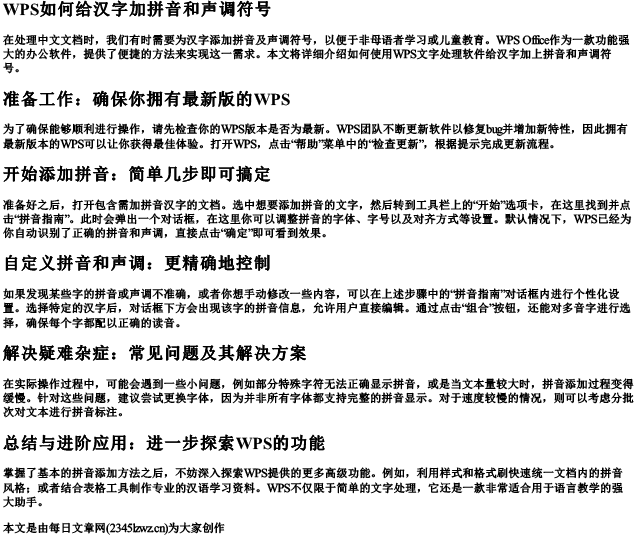
点击下载 wps如何给汉字加拼音和声调符号Word版本可打印